Come ottenere la massima durata della batteria dal tuo PC Windows 10

Ecco la nostra guida su come ottenere il massimo dalla batteria del tuo laptop Windows 10 ogni giorno in modo da poter fare le cose.
Se sei costantemente in viaggio e lavori dail tuo laptop, la durata della batteria è una parte fondamentale del flusso di lavoro e della produttività complessivi. Ecco alcuni ottimi consigli sull'uso di strumenti nativi in Windows 10 per massimizzare la durata della batteria del laptop in modo da poter svolgere le attività.
Risparmio batteria di Windows 10
Windows 10 ha un'utilità integrata che aiuta a spremere tanto succo dalla batteria con la sua funzione di risparmio batteria. Puoi facilmente trasformarlo dal Centro operativo. Puoi anche andare a Impostazioni> Sistema> Risparmio batteria e personalizzare il modo in cui funziona, incluso il controllo se quali app possono essere eseguite in background.
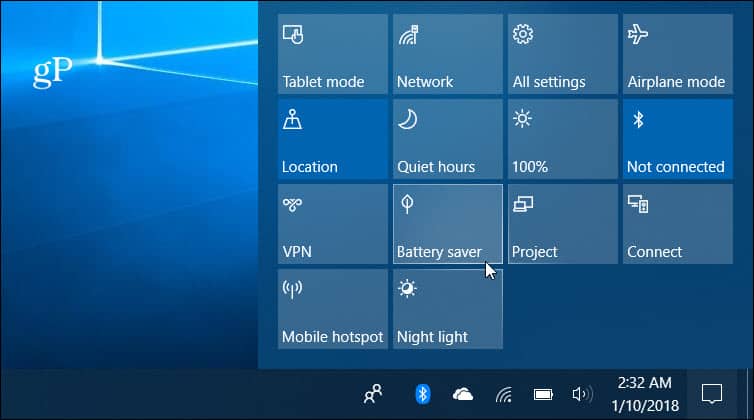
Ottimizza le prestazioni della batteria con l'accelerazione di potenza
A partire da Fall Creators Update è il nuovoFunzione di limitazione della potenza. Funziona automaticamente e dà la priorità a quali app hanno bisogno di energia e imposta quelle meno importanti in uno stato di basso consumo. Mentre funziona automaticamente in background, puoi vedere lo stato di limitazione per ogni app e modificare le impostazioni. Per ulteriori informazioni, consulta il nostro articolo su come ottimizzare la durata della batteria con la nuova funzionalità di limitazione della potenza.
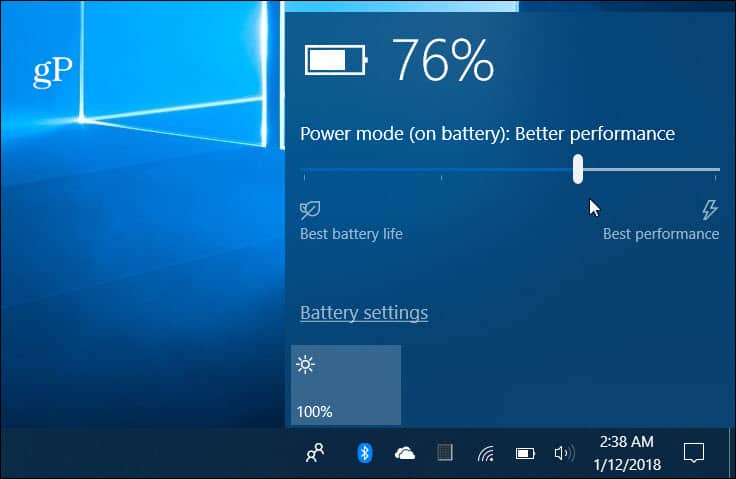
Esegui un rapporto batteria
A volte i produttori di PC includono un'utilità perottenere dati sulla batteria del sistema. Se non ne hai uno, non preoccuparti. Windows 10 include la possibilità di generare un rapporto sulla batteria dalla riga di comando che fornisce dettagli sulle specifiche della batteria e se funziona correttamente. Per generare il rapporto, genere: powercfg / report batteria al prompt dei comandi e otterrai dati utilisulla batteria come modello, produttore, chimica, conteggio dei cicli e dati di utilizzo. Per istruzioni complete su come eseguire il rapporto, consulta il nostro articolo su come generare un rapporto sulla batteria in Windows 10.
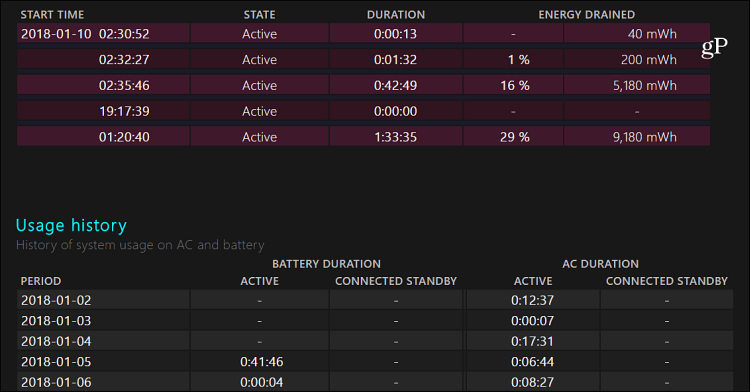
Regola il livello di carica della batteria
Questa è un'impostazione meno conosciuta e non lo èaumentare il consumo della batteria, ma è importante per ottenere il controllo della durata della batteria e del flusso di lavoro quotidiano. Quando il laptop raggiunge il livello di carica della batteria definito, viene visualizzata una notifica che ti informa che sta per essere forzato in modalità sospensione o ibernazione. L'aumento del livello di riserva ti consentirà più tempo per trovare una fonte di alimentazione in modo da poterla collegare. Per questo, è necessario scavare a fondo nelle impostazioni di alimentazione. Per istruzioni dettagliate, leggi: Come regolare il livello di carica della batteria su Windows 10.
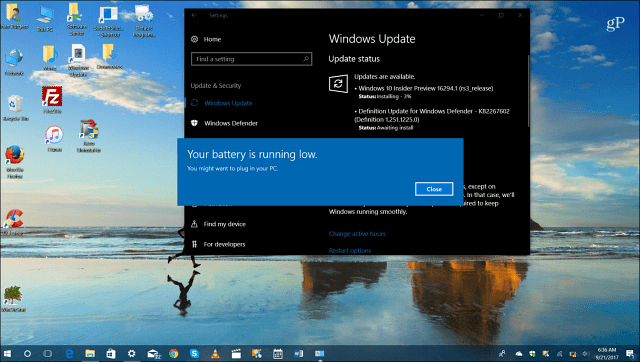
Altri suggerimenti per il risparmio della batteria
Certo, ci sono altre cose semplici che puoi farecome limitare il numero di app in esecuzione (in particolare giochi e video), disabilitare le funzionalità wireless quando non in uso, abbassare la luminosità dello schermo e persino abbassare il volume degli altoparlanti aiuterà a spremere un po 'più di succo. Assicurati di controllare uno dei nostri altri articoli dal seguente elenco:
- Disabilita l'esecuzione di app in background
- Modifica le notifiche della modalità di risparmio della batteria dalle app
- Regola facilmente la luminosità del display del sistema
- Facile piano di accensione Accensione del laptop
Cosa ci siamo persi? Lascia un commento qui sotto e facci sapere alcuni dei tuoi trucchi preferiti per prolungare la durata della batteria sul tuo sistema Windows 10. Oppure, per ulteriori discussioni e consigli sulla risoluzione dei problemi, unisciti ai nostri forum di Windows 10.










lascia un commento